Elementor Cloud est un excellent service. Il est livré avec tout ce dont chaque designer a besoin pour se concentrer sur le design. Cependant, si vous avez déjà utilisé un autre service et que vous souhaitez passer à Elementor Cloud , vous avez très peu d'options de migration, surtout si vous n'utilisiez pas Elementor. Cependant, certains plugins intéressants tels que UpdraftPlus sont une solution intéressante pour migrer votre site Web.
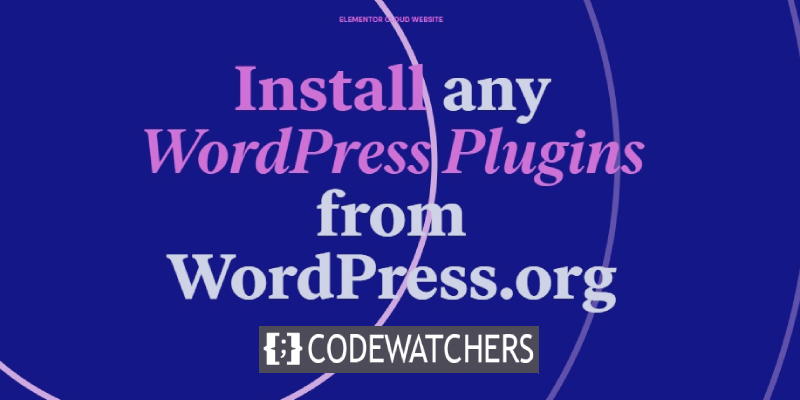
Il est vrai que nous avons créé un guide qui explique comment migrer votre site Web WordPress vers Elementor , cependant, cela ne fonctionne que pour les publications, les pages et quelques autres contenus (tout n'est pas exporté en fait). Nous discuterons ensuite dans le tutoriel d'aujourd'hui de la façon d'installer ces plugins nécessaires qui sont cependant restreints, et surtout pourquoi vous devez absolument éviter de le faire.
Clause de non-responsabilité: pourquoi vous ne devriez pas faire cela?
Elementor Cloud est un service auto-hébergé qui vous offre un environnement sécurisé pour héberger votre projet Elementor. Le fait qu'ils autorisent l'installation de tous les plugins leur donne un moyen pour les utilisateurs de casser leur propre installation avec des plugins instables.
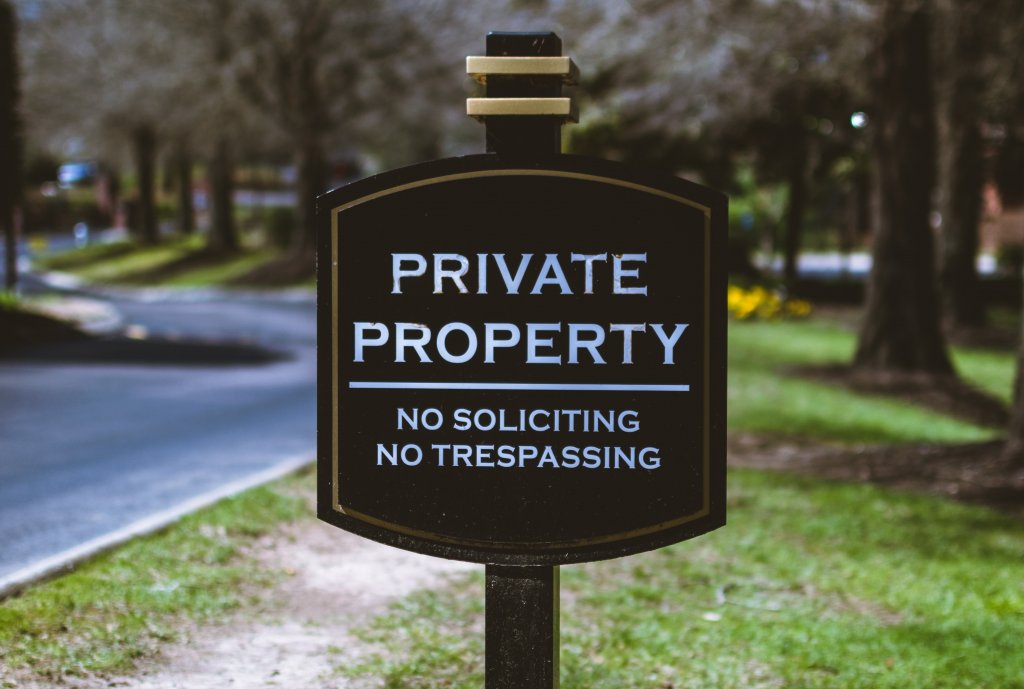
Oui, vous pouvez activer PHP Logging, mais avec un plugin qui plante, sans une bonne gestion des fichiers, vous n'avez aucune chance de récupérer votre configuration (sauf si vous utilisez des sauvegardes). L'installation de plugins restreints va plus loin car il s'agit d'installer des plugins L'équipe Elementor a strictement interdit l'installation. Il y a de fortes chances que vous n'obteniez aucun soutien ou que votre soutien soit annulé si cela se produit.
Créer des sites Web incroyables
Avec le meilleur constructeur de page Elementor
Commencer MaintenantMais supposons que vous ayez des raisons légitimes d'installer l'un des plugins interdits (je ne parle pas de l'installation de Beaver Builder ou de tout autre constructeur). Par exemple, si vous utilisez UpdraftPlus depuis des années et que vous avez décidé de migrer votre site Web vers Elementor Cloud, vous ne le ferez pas, simplement parce que UpdraftPlus fait partie du plugin interdit. Donc, tant que votre raison est d'améliorer votre expérience sans casser complètement votre site Web, cela sonne bien.
Veuillez continuer à lire ceci si vous êtes conscient des risques et savez exactement ce que vous faites. Avoir des connaissances en codage peut être utile.
Installation de tous les plugins sur Elementor
Voyons maintenant comment vous pouvez installer des plugins sur Elementor Cloud.
Création d'une sauvegarde
La première étape consiste évidemment à créer une sauvegarde de votre configuration. Cela sera utile si notre modification fait planter le site Web. Vous devrez vous connecter à my.elementor.com et sélectionner votre installation pour la gérer.
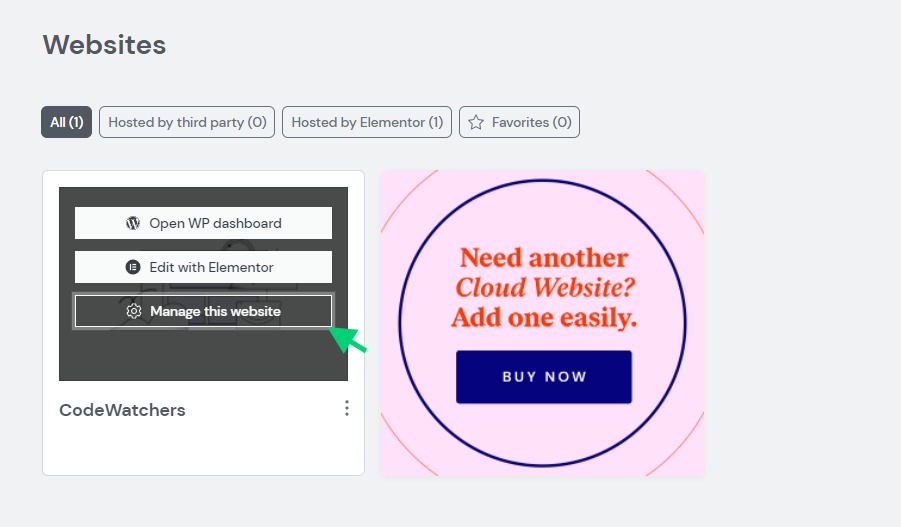
Vous devrez ensuite faire défiler jusqu'à ce que vous voyiez la section "Sauvegarde". Cette section est assez évidente. À partir de là, il vous suffira de créer manuellement votre sauvegarde.
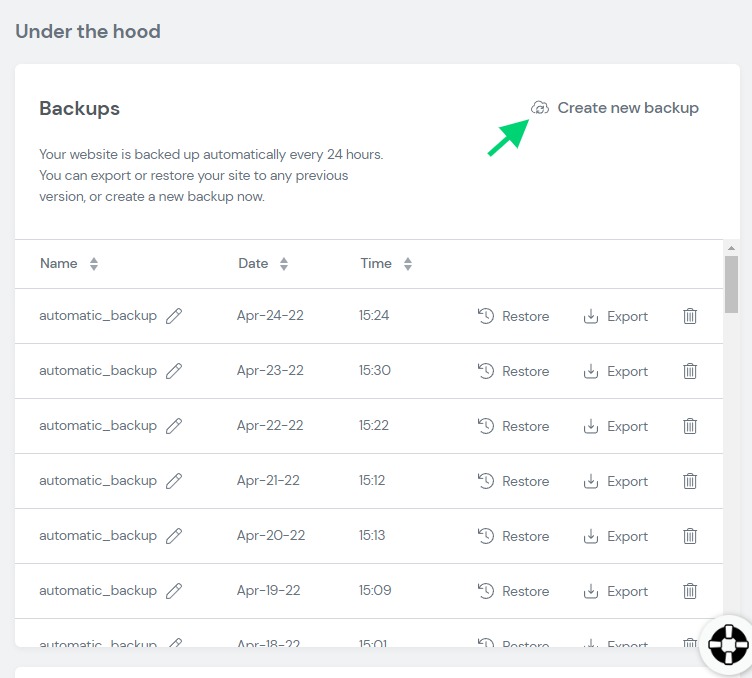
Voyons maintenant quelle est la prochaine étape.
Téléchargement du plugin sur WordPress.org
Nous allons avancer en parcourant WordPress.org et en téléchargeant le plugin que nous voulons utiliser. Supposons que vous souhaitiez importer votre ancien site Web Elementor avec UpdraftPlus , puis accédez à la page de l'article et téléchargez-le.
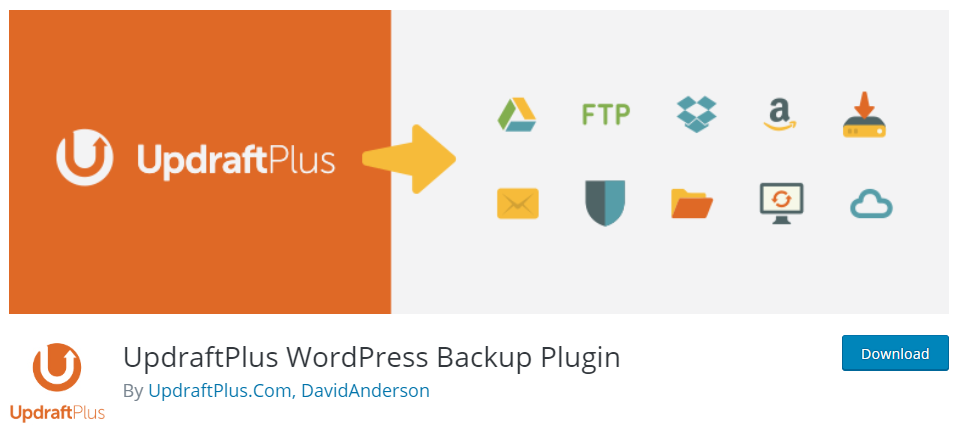
Une fois téléchargé, vous obtiendrez un fichier zip contenant le code source du plugin. L'astuce ici est de convaincre Elementor Cloud de laisser installer ces plugins. Vous procéderez en extrayant le zip sur votre ordinateur et vous éditerez le fichier d'entrée principal, dans notre exemple, il s'agit de " updraftplus.php ".
Techniquement, nous devrons simplement changer le nom du plugin en n'importe quoi d'autre, à partir de:
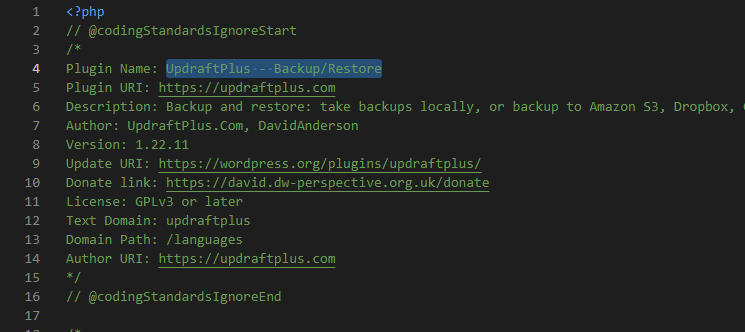
pour:
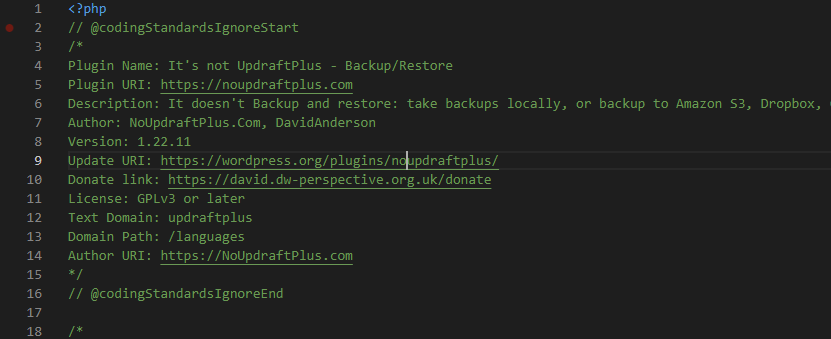
Je crois que vous choisirez un meilleur nom que celui que j'ai choisi.
Téléchargement vers Elementor Cloud
Vous allez maintenant compresser les plugins extraits et accéder à Elementor Cloud. Nous allons nous diriger vers les plugins et cliquer sur " Upload Plugin ".
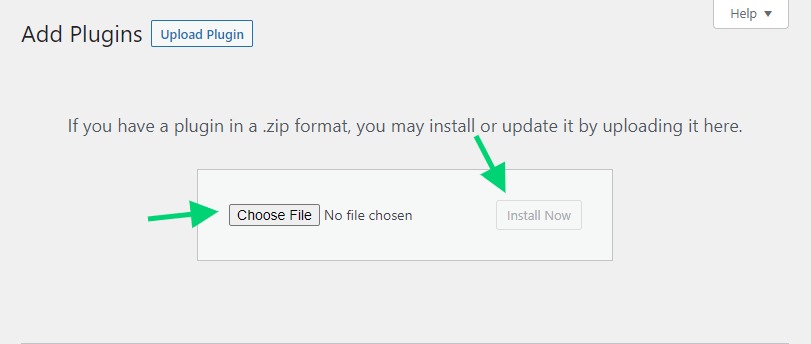
Après avoir téléchargé et activé votre plugin, il sera répertorié comme un plugin activé.
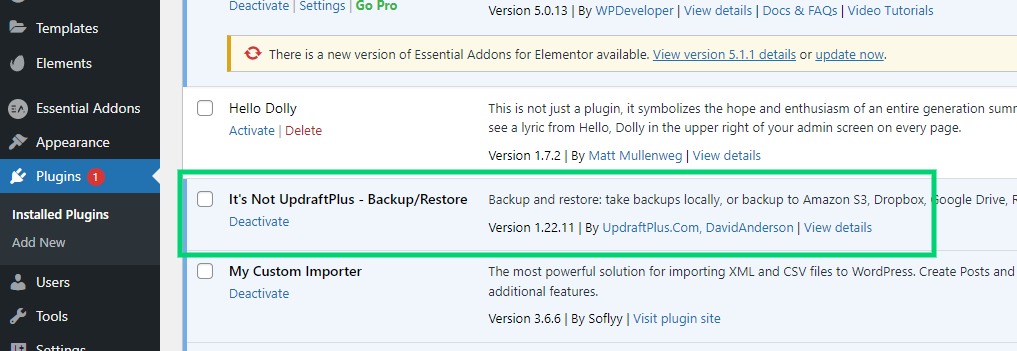
Vous pouvez maintenant utiliser le plugin comme vous le faisiez auparavant. Cependant, vous devez noter que vous ne pourrez pas obtenir de mise à jour sur ce module car le nom a changé, vous devrez alors le faire manuellement. C'est l'un des inconvénients de cette technique.
Derniers mots
Si vous cherchez simplement à importer complètement votre site Web, vous pouvez contacter le support d'Elementor afin qu'il puisse vous donner une meilleure approche, si vous pensez que cette approche ne vous convient pas. N'oubliez pas que vous ne devriez le faire que si vous savez ce que vous faites.




